Fortsätter din iPhone eller iPad att gå tillbaka till låsskärmen? Det är en irriterande fråga, helt klart. Speciellt när man inte vet hur man fixar det. Vi har förklarat allt du kan göra för att förhindra att din iPhone eller iPad låser sig nedan.
Innehåll
- Relaterad:
- Går din iPhone till låsskärmen eller startar om sig själv?
- Varför går min iPhone tillbaka till låsskärmen?
- Hur förhindrar jag att min iPhone eller iPad låser skärmen?
- Steg 1. Starta om din iPhone eller iPad
- Steg 2. Ändra inställningarna för autolås
- Steg 3. Ställ in rätt datum och tid
- Steg 4. Uppdatera till den senaste versionen av iOS eller iPadOS
- Steg 5. Håll din enhet borta från fodralet
- Steg 6. Återställ inställningarna för din iPhone eller iPad
- Steg 7. Ta bort appar som orsakar problem med låsskärmen
- Steg 8. Radera din iPhone eller iPad och återställ en säkerhetskopia
-
Kontakta Apples support för att åtgärda maskinvaruproblem
- Relaterade inlägg:
Relaterad:
- iPhone-lösenord krävs efter iOS-uppdatering, fixa
- iPhone sleep timer: Hur man stänger av appar automatiskt
- Har du angett fel lösenord? Så här fixar du inaktiverad iPhone som säger anslut till iTunes
Går din iPhone till låsskärmen eller startar om sig själv?
Blanda inte ihop dessa två frågor. En iPhone eller iPad som fortsätter att starta om sig själv är mycket annorlunda än en som fortsätter att gå till låsskärmen. Båda problemen kan se likadana ut – eftersom var och en av dem returnerar dig till låsskärmen så småningom – men metoderna för att fixa dem är helt olika.
Du kan se om din iPhone eller iPad har startat om om den alltid ber om din PIN-kod för att låsa upp den, utan att låta dig använda Face ID eller Touch ID.
Kolla in vår felsökningsguide för enheter som fortsätter att starta om. Annars, ta en titt på tipsen nedan för att förhindra att din iPhone eller iPad låser sig.
Varför går min iPhone tillbaka till låsskärmen?
Utan att fysiskt inspektera det är det inte möjligt för oss att säga varför din iPhone eller iPad fortsätter att gå tillbaka till låsskärmen. Du kan dock ta reda på det själv genom att följa felsökningstipsen längre ner i den här artikeln.
Vanliga orsaker till detta problem inkluderar:
- Buggar i iOS eller iPadOS
- Magneter som får en iPad att tro att den är i ett stängt fodral
- Apples Auto-Lock-funktion låser skärmen med korta tidsintervall
Hur förhindrar jag att min iPhone eller iPad låser skärmen?
Om din iPhone eller iPad fortsätter att gå tillbaka till låsskärmen, prova vart och ett av stegen nedan för att fixa det. Lämna gott om tid mellan varje steg för att ta reda på om det löste problem med låsskärmen eller inte.
Vi har börjat med de enklaste lösningarna och arbetat fram till de mest dramatiska: radera din enhet och installera om operativsystemet. Det finns ingen anledning att slutföra varje steg om du redan har löst problemet.
Steg 1. Starta om din iPhone eller iPad
I många fall av buggy beteende löser en enkel omstart problemet. Detta gäller även om din iPhone eller iPad fortsätter att gå tillbaka till låsskärmen.
Starta om din enhet genom att hålla ned Sova vakna (eller Kraft)-knappen med Sänk volymen knapp. När skjut för att stänga av visas, skjut den. Vänta sedan 30 sekunder innan du trycker på Sova vakna knappen igen för att starta om enheten.

Om du inte kan starta om din iPhone eller iPad, följ vår guide till tvinga omstart av enheten istället.
Steg 2. Ändra inställningarna för autolås
Om din iPhone eller iPad fortsätter att gå till låsskärmen efter att ha startat om den, kan du behöva ändra inställningarna för autolås. Det här är timern som automatiskt sätter din enhet i viloläge när du slutar använda den under en kort period.
Auto-Lock stoppar din iPhone eller iPad från att använda för mycket batteri genom att hålla skärmen på. Det kan också undvika skärmbränning på din iPhone.
Så här justerar du inställningarna för autolås:
- Gå till Inställningar > Display och ljusstyrka.
- Scrolla ner och tryck på Auto lås att byta till en längre period.
- Om du inte kan justera inställningarna för automatisk låsning, försök att stänga av Lågeffektläge först. Lågeffektläge ställer automatiskt in Auto-Lock till 30 sekunder.
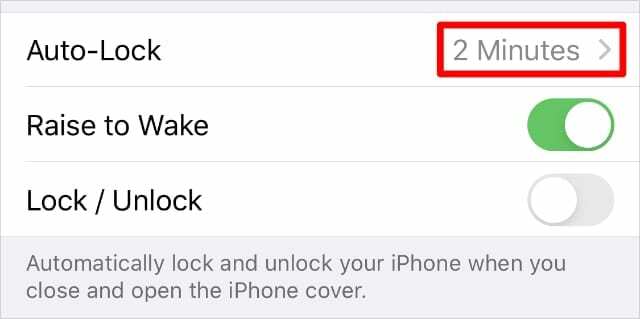
Var försiktig med att ställa in din autolåsperiod till Aldrig eftersom det kan tömma ditt batteri om du glömmer att låsa enheten manuellt. Det kan också leda till att du ringer fler personer i fickan om du inte låser din iPhone innan du lägger undan den.
Steg 3. Ställ in rätt datum och tid
Enligt vissa rapporter kan problem med att din iPhone eller iPad låser sig kopplas till ett problem med inställningarna för datum och tid. Detta är lätt att åtgärda genom att ändra din enhet för att ställa in datum och tid automatiskt.
Så här ändrar du inställningarna för datum och tid:
- Gå till Inställningar > Allmänt > Datum och tid.
- Slå på alternativet för att Ställ in automatiskt.

Ta reda på vad du ska göra om du kan inte ställa in datum och tid automatiskt.
Steg 4. Uppdatera till den senaste versionen av iOS eller iPadOS
Apple packar sina programuppdateringar med buggfixar och prestandaförbättringar. På grund av detta är det alltid en bra idé att hålla din enhet uppdaterad till den senaste versionen.
I fallet med en iPhone eller iPad som fortsätter att gå tillbaka till låsskärmen, kan en programuppdatering fixa felet som orsakar det här problemet. Detta gäller särskilt om din enhet kör iOS 11, vilket rapporterades orsaka många problem med låsskärmen för användare.
Så här uppdaterar du operativsystemet på din iPhone eller iPad:
- Gör en säkerhetskopia av din iPhone eller iPad med iCloud, iTunes eller Finder.
- Gå sedan till Inställningar > Allmänt > Programuppdatering.
- Ladda ner och installera alla tillgängliga uppdateringar för din enhet.

Steg 5. Håll din enhet borta från fodralet
Din iPhone eller iPad använder en serie sensorer för att upptäcka när den är i ett stängt fodral, då låser den skärmen. Det är möjligt att ett felaktigt fall utlöser dessa sensorer av misstag.
Prova att ta bort din iPhone eller iPad från fodralet – inklusive iPad Smart Covers – för att se om den fortfarande går tillbaka till låsskärmen. Du bör också vara noga med att hålla din iPad borta från magneter, som kan utlösa särskilda sensorer och låsa skärmen.
Du kan stoppa din iPhone eller iPad från att låsa sig själv när fodralet är stängt i Inställningar:
- Gå till Inställningar > Display och ljusstyrka.
- Stäng av Lås lås upp alternativ.
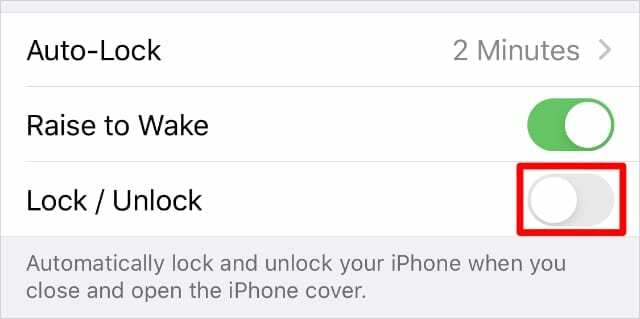
Steg 6. Återställ inställningarna för din iPhone eller iPad
Ett annat felsökningssteg du kan prova är att återställa enhetens inställningar. Dessa inställningar inkluderar dina aviseringsinställningar, platstjänster och Wi-Fi-nätverk, bland andra inställningar.
Det är inte särskilt bekvämt, men att återställa dina inställningar kan vara det mest smärtfria sättet att fixa låsskärmsfelet. Andra användare har rapporterat att det fungerade för dem.
Att återställa dina inställningar tar inte bort något medieinnehåll från din enhet – appar, foton eller filmer – men det raderar dina sparade Wi-Fi-lösenord.
Så här återställer du inställningarna för din iPhone eller iPad:
- Gör en säkerhetskopia av din iPhone eller iPad med iCloud, iTunes eller Finder.
- Gå sedan till Inställningar > Allmänt > Återställ.
- Knacka på Återställ alla inställningar, bekräfta sedan att du vill Återställ inställningar.

Steg 7. Ta bort appar som orsakar problem med låsskärmen
Uppmärksamma användare upptäckte att särskilda appar fick deras iPhones och iPads att fortsätta till låsskärmen. Om du installerade en ny app kort innan det här problemet började, försök att avinstallera den för att se om det hjälper.
Flera användare upptäckte också ett problem med Headspace särskilt. Appens utvecklare har sedan dess uppdaterat Headspace för att åtgärda det här problemet, men du kanske vill prova att ta bort det tillfälligt för att se om det hjälper.
Så här avinstallerar du en app från din iPhone eller iPad:
- Tryck och håll på appen på din iPhone eller iPads startskärm.
- Välj att i snabbåtgärdsmenyn som visas Ta bort appen.
- Bekräfta att du vill Radera appen. Detta kan leda till att du förlorar data som sparats i den appen.
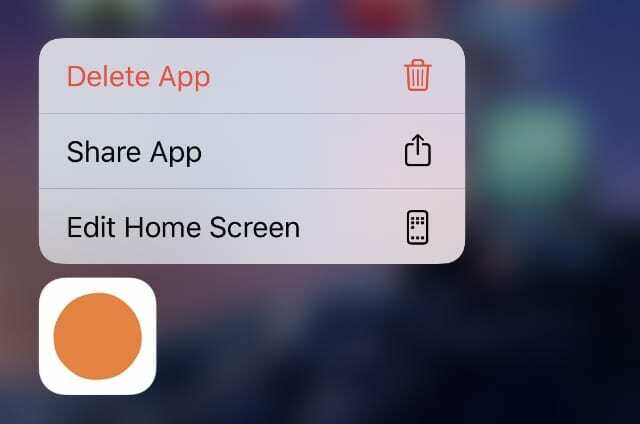
Steg 8. Radera din iPhone eller iPad och återställ en säkerhetskopia
Om ovanstående metoder inte hindrar din iPhone eller iPad från att gå till låsskärmen kan du behöva göra det torka din enhet helt. När du gör detta kan du välja att installera om all programvara, vilket bör fixa eventuella buggar som har hittat in i systemet.
Om du säkerhetskopiera din iPhone eller iPad först kan du återställa den säkerhetskopian efter att du har raderat din enhet. På så sätt bör du inte förlora någon data alls.
Så här raderar du din iPhone eller iPad:
- Skapa en ny säkerhetskopia med iCloud, iTunes eller Finder.
- Gå sedan till Inställningar > Allmänt > Återställ.
- Knacka på Radera allt innehåll och alla inställningar och bekräfta att du vill Radera [Enhet]. Om du gör det raderas allt innehåll och data från din enhet.
- När du har raderat din enhet följer du anvisningarna tills du kommer till Appar och data sida och återställ sedan din säkerhetskopia från iCloud, iTunes eller Finder.
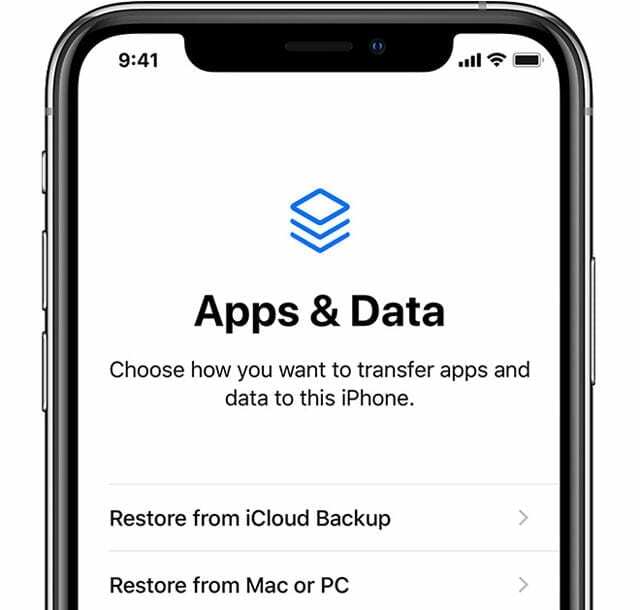
Kontakta Apples support för att åtgärda maskinvaruproblem
Om du följde alla stegen ovan men din iPhone eller iPad fortsätter att gå till låsskärmen, kan det finnas ett maskinvaruproblem som du behöver åtgärda. Apple borde kunna ta reda på vilken reparation du behöver och ge dig en kostnadsfri offert för att fixa det.
Prata med Apples supportteam direkt för att boka ett möte hos din närmaste tjänsteleverantör. Om du har tur kan Apples tekniker kanske fixa dina problem med låsskärmen gratis!

Dan skriver självstudier och felsökningsguider för att hjälpa människor att få ut det mesta av sin teknik. Innan han blev författare tog han en kandidatexamen i ljudteknik, övervakade reparationer på en Apple Store och undervisade till och med engelska i Kina.